こんにちは!絶賛APEXにハマって、シーズン6が待ち遠しいREOTAN(@REOTANnoheya)です。
コントローラ直挿しで遊んでいたので、音の迫力感や敵の足音が聞き分けにくいなぁ~とずっとモヤモヤしながら遊んでいることが多く、
もうちょっと敵の足音の聞き分けや臨場感のある音で楽しみたい!
という欲求に耐えることが出来なくなってしまい、今回新たにGAMEDACを購入してみました。
こんな方におすすめの記事
- PS4のゲームをもっと良い音で遊びたい!
- サラウンド効果ってどうな感じなんだろう?
- USBアンプってどんな種類があるの?
こんな悩みを抱えている方も多いと思うので、GAMEDACのレビューを中心に解説していきたいと思います。

steelseries GAMEDACはこんな商品

GAMEDACの特徴
- 寸法:12.7 x 5.5 x 4.4 cm
- 重さ:155g
- PCとPS4に対応したUSBアンプ
- 4極3.5mm仕様のヘッドセット接続アダプターが同梱
- DTS Headphone:X 2.0サラウンドサウンド
- PCを使わず単体でイコライザの設定が可能
- 音量・チャット音声の調整も本体のみで設定可能
- ゲーム用として世界初のハイレゾ認証を取得
まさしくゲームをPLAYするために開発されたUSBアンプです。
有機ELディスプレイが搭載されているので、色々な設定やコントロールがPC等を介せずに利用可能なのが特徴です。
価格も比較的手頃なのに加え、手を出しやすい価格+小型軽量の点が気に入ってます。
モチベーションも上がってゲームがますます楽しくなりました。
ちなみに現在ゲーミングヘッドセットは、あの世界的音響メーカーJBLが初めて手掛けたゲーミングヘッドセットの「JBL Quantum400」を使用しています。

良好なフィット感と定位が分かりやすいサウンドがとても気に入っています。
GAMEDACとの相性も良く、長時間遊んでいても疲れにくい点もGOOD!
詳しいレビューはこちらの記事にまとめています。
-

-
【レビュー】JBL Quantum400 ゲーミングヘッドセットをPS4・PS5で使ってみた
続きを見る
GAMEDACの内容物・ケーブル類
GAMEDACを開封して内容物や・ケーブル類を見ていきましょう。
外箱を開けるといきなり本体が出現。下部にケーブル類が収納されています。
海外製品にありがちな粗悪な梱包や傷なども有りません。

梱包されているケーブル類。

梱包されているケーブル
- 光ケーブル
- USBケーブル
- 3.5mmヘッドセットアダプター
この中でも地味にうれしいのが「3.5mmヘッドセットアダプター」が同封されている点。このアダプターが同封された事により、自分で好きなヘッドセットを使うことが可能になりました。
もちろんすでにお持ちのイヤホンやヘッドホンでもOK!この点は好きなヘッドセットを使いたい私にとっては大きなメリットでした。
ちなみにGAMEDACとArctisProがセットになった、公式おすすめセットも販売されているので
- ヘッドセット選びで迷いたくない
- 使うなら純正品で揃えたい
と言う方には、こちらのsteelseriesArctisPro + GAMEDACのセットがおすすめです。
純正のハイレゾ対応ヘッドセットのみでも販売されています。
GAMEDACとPS4の接続方法
GAMEDACとPS4を接続していきましょう。背面はいたってシンプルです。

背面の端子
- OPTICAL端子(光端子)
- USB端子
- LINE OUT端子
- MOBILE端子
MOBILE端子はスマホなどを使用したボイスチャットの際に使用します。あんまり使わないかな⁉
①PS4と接続してみた
自宅にある初期型のPS4と接続してみました。
背面に光デジタル端子のある、PS4PROでも同様の接続方法です。
接続方法はとっても簡単!
- PS4 ⇄ OPTICAL端子 を光ケーブル
- PS4 ⇄ USB端子 をUSB ケーブル
この様に接続するだけで設置は完了です。
②スリム(薄型)PS4を使用している場合は注意が必要
薄型PS4をご使用中の場合、背面に光デジタル端子が搭載されていないので、このままでは光ケーブルを使用して接続することが出来ません。
モニター側の光デジタル端子の有無で接続方法が変わってくるので、詳しく見ていきましょう!
③薄型PS4 + TV(モニター)に光デジタル端子がある場合
HDMIケーブルでは映像と音声が転送されているので、モニター側で分離して音声のみをGAMEDACで出力する方法です。
こうすることでGAMEDACを使用してサラウンド効果を体感しながらゲームをPLAYすることが可能になります。
④薄型PS4 + TV(モニター)に光デジタル端子がない場合
この場合は、モニター側から光ケーブルを介して音声を分離することが出来ないので、HDMI音声分離器と言う機器を使用する必要があります。
この様に接続することで利用可能になります。
HDMI音声分離器の準備だけは必要になりますが、2,000円~と比較的安価なので揃えておくようにしましょう。
GAMEDACとヘッドセットの接続方法
接続方法はとっても簡単。
ヘッドホンとGAMEDAC左側面にある端子を3.5mmケーブルを接続するだけです。
お持ちのヘッドホンやイヤホンでもOKです。

GAMDACを使ってみての感想
実際にAPEXをPLAYした際に感じた感想をいくつかまとめてみました。
それぞれ、デメリット・メリットと言う形でまとめています。
①GAMEDACのデメリット
- 付属の3.5mmヘッドセットアダプターを紛失すると利用不可?
- 薄型PS4を利用中の方は接続が少し煩雑
GAMEDACに付属しているこのヘッドセットアダプターは特殊な形状をしています。
紛失にだけは注意した方が良いと思います。
接続に関しては先ほどお伝えした通り薄型PS4の場合、ちょっと面倒くさいですよね(^^;
ただその分得られるメリットはかなり大きいので、ゲームもさらに楽しく遊べますよ!
②GAMEDACのメリット
- 音の定位はっきり聞こえる
- 敵の場所が判別しやすくなった
- サラウンド効果でゲーム全体の迫力がUP
- PCを使わずに設定が可能
- 好きなヘッドセットが利用可能
やはり音の定位がはっきり聞こえるのは超快適!
正直、想像していた以上に足音や定位が分かりやすいので正直びっくりです。
今までは『なんか左側に敵がいる様な気が…』と感じていたのが、「左前方に敵が2人いる」「敵が今屋根に登った」と言う様により正確に判別がしやすくなりました。

ちなみにDTSをオンにして、イコライザをBASS BOOSTに設定すると低音部がより強調されゲーム全体の音の迫力がかなり上がります。
バンガやジブラルタルのウルトが飛んでくるとより顕著でしたw
この辺りは好みになるので、DTS のオンオフは遊びながら変えても面白いかもしれません。
そして何よりもPCなしでイコライザの調整が可能な点がGOOD!!
PCを持ってない方も最近だと多いんではないでしょうか?
そういった点からみても一番簡単にサラウンド環境を構築できるUSBDACなんです。

GAMEDACをAmazonでお得に購入するには?
Amazonを利用する際に下記の現金払いをしている方も多いのではないでしょうか?
- コンビニ・ATM・ネットバンキング払い
- 代金引換
実はこれ、ちょっと損してるんです(>_<)
Amazonチャージと言うサービスを利用して、事前にアカウントにチャージすることで最大2.5%の ポイント還元を受けることが出来ます。
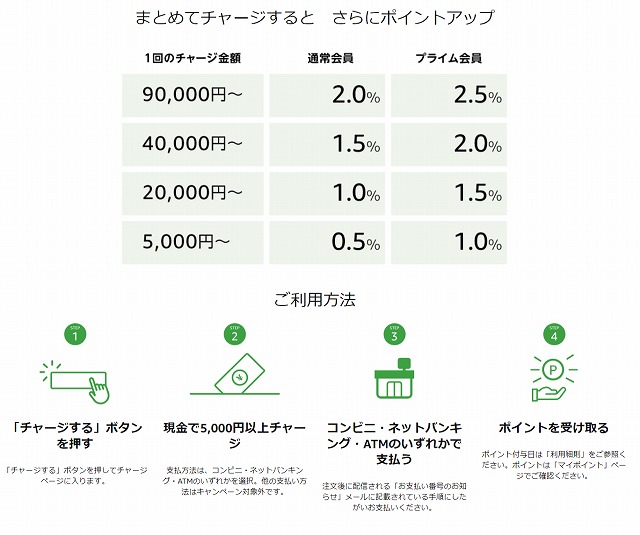

GAMEDACはこんな方におすすめ
GAMEDACはこんな方におすすめ!と言うことでいくつかまとめてみました。
個人差はあるものの、やはりこの価格帯で気軽にサラウンド効果とPC不要で設定が行えるのは大きなメリット。
音の定位もめちゃくちゃ掴みやすいので、正直かなりおすすめです。
PS4での使用を主に検討している方はこれ一択でも良いくらいだと思います。
APEXの腕前もきっと上がったはず…、そう信じて遊んでいます(笑)
この記事が少しでも皆さんの参考になれば幸いです。REOTANでしたー!











